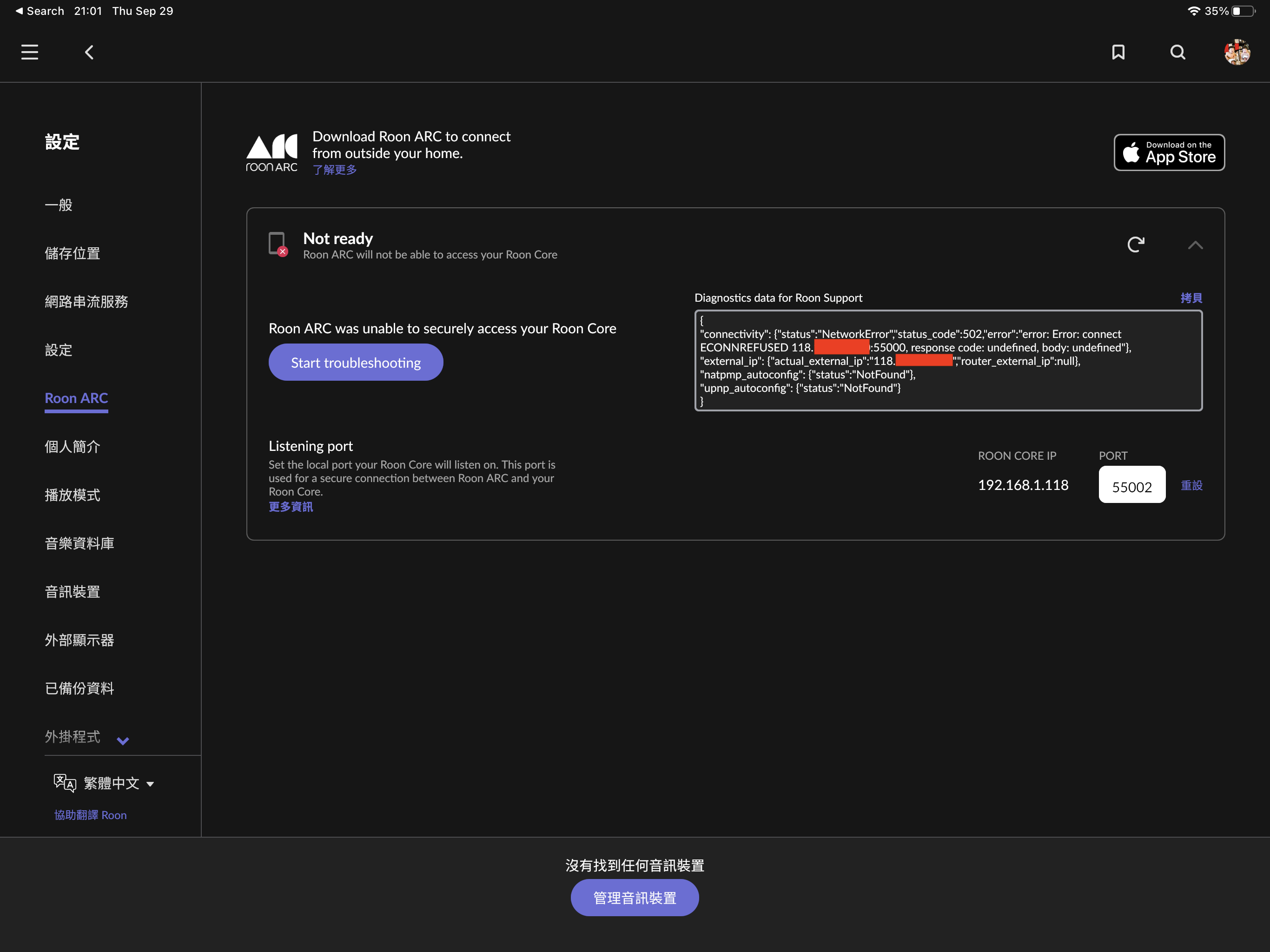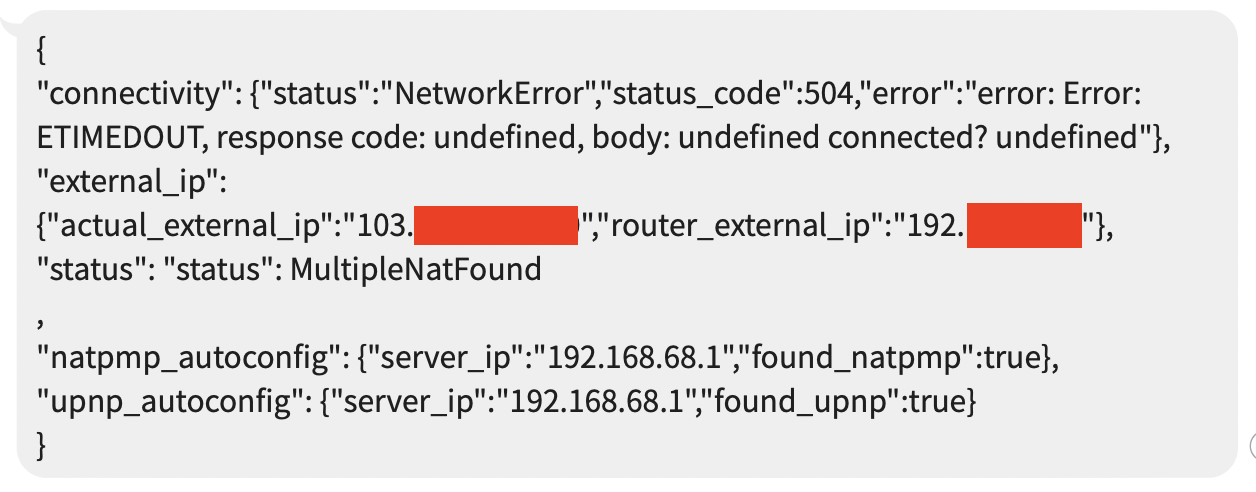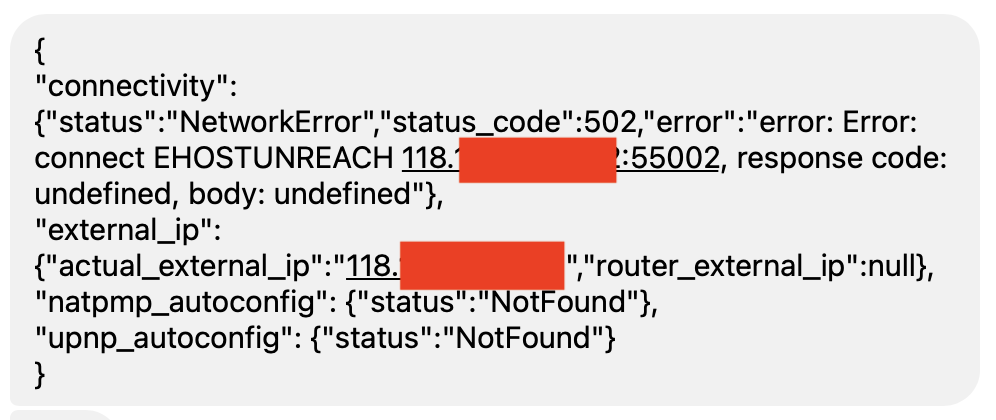先前我們有做了支影片講解Roon 2.0與Roon ARC的設定、操作與初步網路除錯。
還沒看過的話,可以從這裡觀看:http://youtube.com/watch?v=SwUMZ7pBdPE
這裡要先說,如同影片中有提到,大部分的狀況下,Roon Core會幫用戶自動設定,然後就可以開心使用Roon ARC的功能了。
不過,總是會有不順的時候。一般而言,如果遇到無法設定完成的問題,通常在Router或是Wi-Fi Router設定「Port Forwarding」就可以了。設定方式請參考影片最後一個章節:「Roon ARC連線障礙排除」。
不過,還是會有其他問題會出現。最近常見比較複雜一點的問題,我們就幫大家整理一下。
只要設定有問題出現,Roon Core中的Roon ARC設定頁面就會顯示如下圖的錯誤訊息畫面:
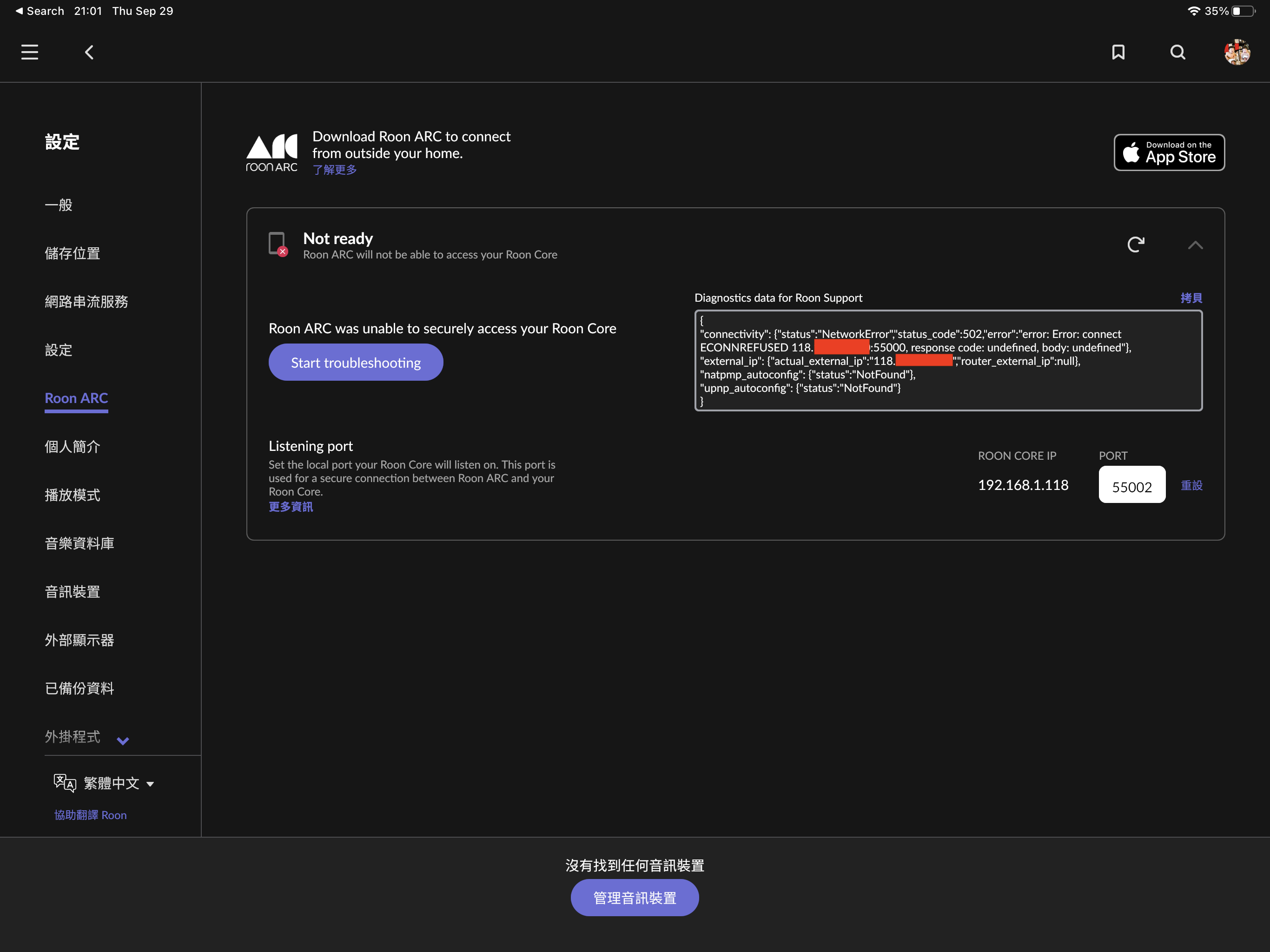
每個人遇到的網路問題不同,裡面顯示的內容也會有所不同。
從Roon 2.0發佈以來我們遇到最多的狀況依照錯誤訊息來看,大概如下:
- natpmp_autoconfig status not found
- upnp_autoconfig status not found
通常這兩種狀況的解決方式是,你需要進入家中的Wi-Fi 路由器尋找兩個東西,並開啟其功能
這樣設定完後,建議再前往Port Forwarding的設定,依照我們影片的介紹,輸入相對的設定即可。
以上是針對家中是使用像是中華電信這類電信商提供的網路環境。
而台灣除了電信商的網路之外,另外還有有線電視供應商的網路,例如說:凱擎、大新店、中嘉⋯⋯等等的。或是社區提供的網路,社區的網路供應商有可能是中華電信,也有可能是有線電視供應商。
這個就會產生其他問題:
- 重複的router IP:通常發生於有線電視寬頻機上盒後面再接上Wi-Fi路由器,且路由器是在「路由器模式」。所以縱使是自己的Wi-Fi路由器有設定好NAT與uPnP,Roon ARC還是無法跟家中的Roon Core連線。錯誤訊息如下圖:
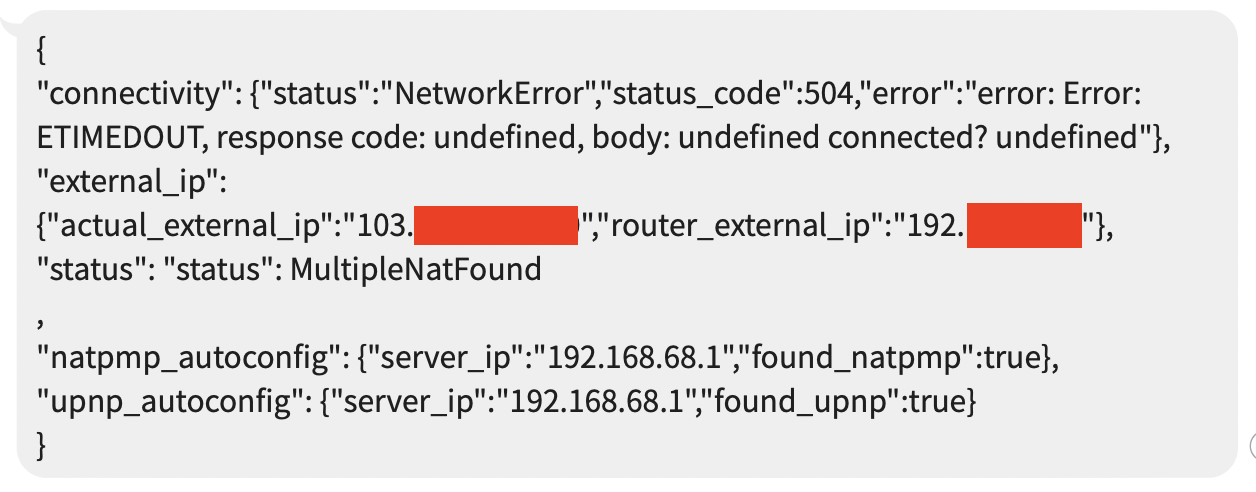
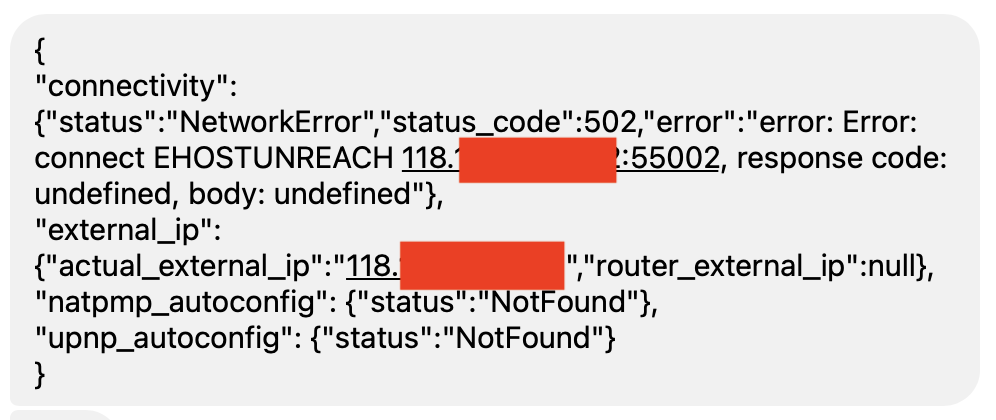
- NAT與uPnP無法使用
上面提到有線電視寬頻網路的問題,綁一起的問題,解決方式基本上是:
- 打電話給有線電視寬頻供應商或是社區網管,請他們幫你開啟「NAT」與「uPnP」。
- 如果你的Wi-Fi路由器是目前是「路由器模式」,請前往設定改為「AP」模式,讓有線電視寬頻機上盒當主要的路由器,而原本的Wi-Fi路由器當純分享器使用。
以上是針對家中網路是來自有線電視寬頻或是社區網路的用家。
🛒 從這裡選購Roon Nucleus:https://pinchaaudio.tw/roon-nucleus